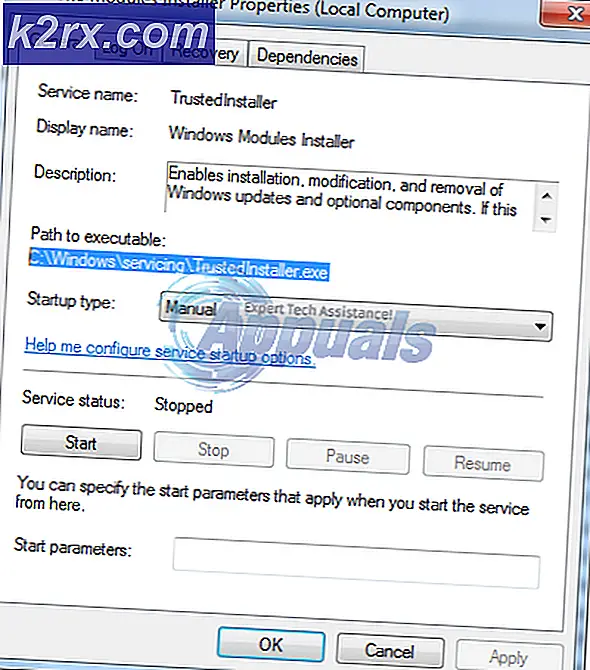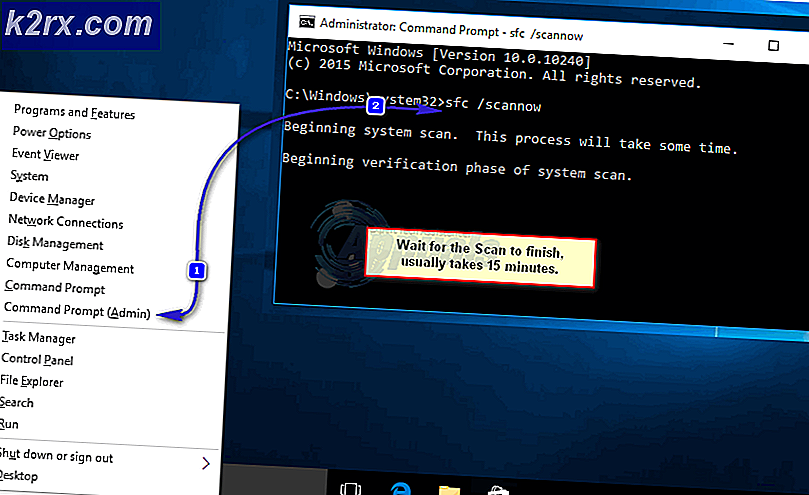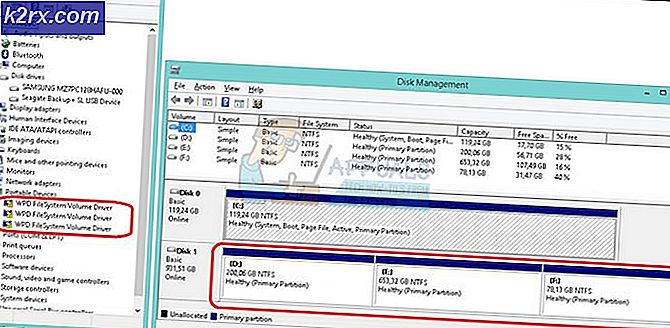Cách khắc phục iMessage hoặc FaceTime đang chờ kích hoạt
iMessage và FaceTime là 2 trong số những dịch vụ được Apple sử dụng nhiều nhất. Họ rất nhiều tính năng được tích hợp vào giao diện người dùng rất đơn giản, linh hoạt và trực quan. Đó là lý do tại sao iFolks yêu họ rất nhiều. Tuy nhiên, nhiều người dùng gặp sự cố khi kích hoạt iMessage hoặc FaceTime trên iPhone và iPad của họ. Một thông báo Đang chờ kích hoạt xuất hiện trên iDevices của họ bất cứ khi nào họ đang cố gắng sử dụng iMessage hoặc FaceTime. Và, sau một thời gian, một thông báo kích hoạt khác không thành công xuất hiện trên màn hình của họ. Và, nhận được các thông báo lỗi kích hoạt bất cứ khi nào bạn muốn giao tiếp với gia đình và bạn bè của bạn không phải là niềm vui cả.
Trong bài viết ngắn này, bạn có thể tìm thấy lời giải thích, cách khắc phục iMessage và FaceTime đang đợi sự cố kích hoạt trên iPhone, iPad hoặc iPod Touch của bạn.
Trước khi bạn bắt đầu với các bản sửa lỗi
Dưới đây là những điều bạn cần phải sắp xếp để làm cho iMessage và FaceTime có sẵn trên iDevice của bạn.
- Cả hai dịch vụ của Apple, iMessage và FaceTime đều yêu cầu kết nối internet ổn định để hoạt động chính xác. Vì vậy, hãy đảm bảo bạn có kết nối internet tốt. (Wi-Fi hoặc 4G Cellular là thích hợp hơn)
- Để sử dụng các dịch vụ này, bạn cần có ID Apple hợp lệ. Truy cập myinfo.apple.com và kiểm tra tài khoản của bạn.
- Khi sử dụng dữ liệu di động, hãy đảm bảo rằng nhà cung cấp dịch vụ di động của bạn hỗ trợ iMessage và FaceTime. Nếu không chắc chắn, hãy liên hệ với nhóm hỗ trợ của họ để xác minh bất kỳ giới hạn nào đối với dịch vụ của bạn.
- Nếu sử dụng dữ liệu di động, hãy kiểm tra cài đặt nhà cung cấp dịch vụ của iPhone của bạn. Bạn cần tải xuống các cài đặt của nhà cung cấp cụ thể bất cứ khi nào bạn lắp thẻ SIM mới vào iPhone của mình.
- Kiểm tra xem ngày và giờ của iDevice của bạn đã được đặt chưa
Sau khi bạn hoàn thành các bước này, bạn có thể chuyển sang phần tiếp theo và khắc phục sự cố.
iMessage Đang chờ các mẹo kích hoạt
Trước tiên, hãy thử tắt và bật iMessage trên iDevice của bạn.
- Chuyển đến Cài đặt, chạm vào Tin nhắn và tắt iMessage
- Bây giờ, bật lại bật lại và thông báo bật lên sẽ xuất hiện thông báo cho nhà cung cấp dịch vụ của bạn có thể tính phí cho tin nhắn văn bản (SMS).
- Nhấp vào hủy và iMessage sẽ tự kích hoạt. Tuy nhiên, iMessage vẫn chưa được kích hoạt hoàn toàn. Bây giờ bạn đã kích hoạt iMessage qua e-mail. Bạn vẫn có thể gửi và nhận tin nhắn, nhưng chỉ với địa chỉ e-mail của bạn.
Hát ra và sau đó đăng nhập lại
- Chuyển đến Cài đặt và nhấn vào Tin nhắn .
- Bây giờ, hãy mở Gửi và nhận và bạn sẽ thấy ID Apple của bạn tại đây.
- Chạm vào nó và sau đó chọn Sing Out.
- Bây giờ, tắt iMessage
- Đợi một vài giây và trong khi làm điều đó, hãy tắt và bật lại Wi - Fi .
- Bây giờ, hãy nhập ID Apple của bạn vào Tin nhắn và cố kích hoạt iMessage
FaceTime Waiting For Activation Tips
Cho phép giới hạn
- Chuyển đến Cài đặt và nhấn vào Chung .
- Mở phần Hạn chế và đảm bảo bật / tắt FaceTime .
- Phần Wile at Restrictions, nhấn vào Accounts và đảm bảo Allow Changes được bật .
iMessage / FaceTime chờ đợi cho các mẹo kích hoạt
Thử khởi động lại thiết bị của bạn.
- Nhấn và giữ nút Nguồn, cho đến khi bạn thấy trang trình chiếu tắt nguồn trên màn hình của bạn.
- Bây giờ, trượt thanh trượt và thiết bị iDevice của bạn sẽ tắt.
- Sau khi thiết bị của bạn tắt nguồn, nhấn lại nút nguồn để bật lại.
Chỉ trên iPhone, hãy kiểm tra số điện thoại của bạn.
- Tắt FaceTime và iMessage .
Đi tới Cài đặt, mở phần Tin nhắn và tắt khóa chuyển iMessage để tắt iMessage.
Mẹo CHUYÊN NGHIỆP: Nếu vấn đề xảy ra với máy tính của bạn hoặc máy tính xách tay / máy tính xách tay, bạn nên thử sử dụng phần mềm Reimage Plus có thể quét các kho lưu trữ và thay thế các tệp bị hỏng và bị thiếu. Điều này làm việc trong hầu hết các trường hợp, nơi vấn đề được bắt nguồn do một tham nhũng hệ thống. Bạn có thể tải xuống Reimage Plus bằng cách nhấp vào đâyĐi tới Cài đặt, mở phần FaceTime và tắt khóa chuyển FaceTime .
- Bây giờ, hãy đi tới Cài đặt nhấn vào Điện thoại và kiểm tra xem số điện thoại của bạn có được phản ánh ở đây hay không.
- Nếu không có số điện thoại bên cạnh Số của tôi, hãy khởi động lại iPhone của bạn và kiểm tra lại .
- Nếu số điện thoại của bạn xuất hiện, hãy bật iMessage và FaceTime .
Đặt lại cài đặt mạng của bạn
- Đi tới Cài đặt, chạm vào Chung và mở Đặt lại .
- Bây giờ hãy nhấn vào Đặt lại cài đặt mạng và nhập mật mã của bạn nếu cần.
Đặt lại tất cả các thiết lập
Lưu ý: Trước khi thực hiện bước này, hãy nhớ rằng nó sẽ hoàn nguyên tất cả cài đặt của bạn về trạng thái của nhà máy.
- Đi tới Cài đặt, chạm vào Chung và mở Đặt lại .
- Bây giờ, chọn Đặt lại tất cả cài đặt
- Nhập mật mã của bạn nếu cần.
Nếu không có phương pháp nào trước đây không cung cấp cho bạn kết quả mong muốn, vui lòng thử phương pháp sau.
Đặt lại iDevice của bạn về cài đặt gốc để sửa lỗi kích hoạt iMessage / FaceTime
Phương pháp này sẽ xóa tất cả các tệp và cài đặt khỏi iDevice của bạn và sẽ hoàn nguyên về điều kiện nhà máy. Vì vậy, trước khi thực hiện bước này, tôi khuyên bạn nên sao lưu dữ liệu của mình. Nếu bạn không biết cách thực hiện, hãy kiểm tra phần Sao lưu trong bài viết sau Cách khởi động iPhone X ở Chế độ DFU.
- Bây giờ, đi tới Cài đặt, chạm vào Tin nhắn và tắt iMessage .
- Đi, quay lại Cài đặt, chạm vào Chung và mở Cài đặt lại
- Chạm vào Xóa tất cả nội dung và cài đặt và xác nhận bằng cách nhấn vào Xóa ngay bây giờ .
- Nếu được yêu cầu nhập mật mã của bạn và quá trình sẽ bắt đầu.
- Khi trợ lý thiết lập iOS xuất hiện, chọn Thiết lập làm iPhone mới .
- Bây giờ, hãy đăng nhập bằng ID Apple của bạn và thử xem iMessage và FaceTime có hoạt động không?
- Sau khi xác nhận, bạn có thể khôi phục thiết bị của mình từ bản sao lưu bạn đã tạo trước đó.
Đối với hầu hết người dùng, phương pháp này đã khắc phục sự cố iMessage và FaceTime trong lần thử đầu tiên. Tuy nhiên, hãy tự mình thử và cho chúng tôi biết kết quả trong phần bình luận bên dưới.
Mẹo CHUYÊN NGHIỆP: Nếu vấn đề xảy ra với máy tính của bạn hoặc máy tính xách tay / máy tính xách tay, bạn nên thử sử dụng phần mềm Reimage Plus có thể quét các kho lưu trữ và thay thế các tệp bị hỏng và bị thiếu. Điều này làm việc trong hầu hết các trường hợp, nơi vấn đề được bắt nguồn do một tham nhũng hệ thống. Bạn có thể tải xuống Reimage Plus bằng cách nhấp vào đây